今天給大家帶來Win7掃描修複U盤後文件丟失了怎麼解決?,Win7掃描修複U盤後文件丟失了怎麼處理?,讓您輕鬆解決問題。
U盤作為移動存儲設備,是日常工作中經常會使用到,但是也容易出現問題,最近就有Win7用戶進行掃描修複U盤後,發現文件丟失了,該怎麼辦?U盤修好了,可文件不見了,這也不能繼續工作啊,那麼接下來,就讓小編來為大家介紹一下Win7掃描修複U盤後文件丟失的解決方法。
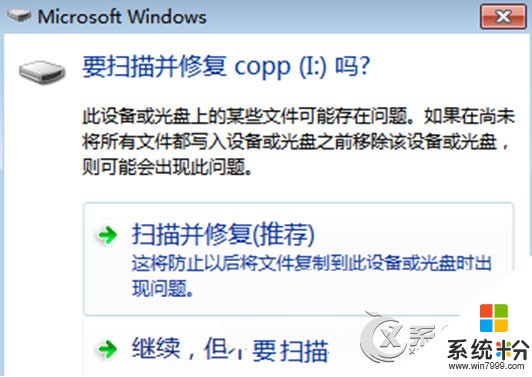
解決方法:
第一步、進入Win7係統後,打開桌麵,直接雙擊我的電腦,接著就單擊“工具—文件夾選項”,找到查看標簽頁,把裏麵的將“隱藏已知文件的擴展名”選項前的小勾勾去了。
第二步、接著就可以看到U盤FOUND.000文件夾內部有一個擴展名為。chk的文件,這個文件的大小和丟失的那個文件很相似,結合文件的大小把將chk擴展名進行修改,改成之前對應的文件名,像doc、jpg等等。
第三步、如果是word文檔的話,一般找起來相對比較容易,而且如果是視頻文件的話一下子就可以辨認出來,不過修改擴展名之後可能播放的時候也會出問題的。
以上介紹的就是Win7掃描修複U盤後文件丟失的解決方法,U盤畢竟是外接設備,經常進行插拔或者放置各種文件,難免會出問題,修複之後,可能會造成文件丟失的情況,大家可以參考以上方法進行解決。
相關推薦:
《Win7係統U盤文件不顯示的三種解決方法》
以上就是Win7掃描修複U盤後文件丟失了怎麼解決?,Win7掃描修複U盤後文件丟失了怎麼處理?教程,希望本文中能幫您解決問題。
Win7相關教程